Usuń wirusa Mole (Poradnik usuwania wirusów) - zaaktualizowano, kw. 2017
Instrukcja usuwania wirusa Mole
Czym jest Wirus Mole typu ransomware?
Jak wirus Mole ransomware zachowuje się w systemie?
Mole ransomware został właśnie dostrzeżony jako rozprzestrzeniający się za pośrednictwem złośliwych wiadomości e-mail, informujących o problemach związanych z dostawami USPS. Jednakże, wirus ten nie jest nowy. Naukowcy odkryli połączenia z wirusem CryptoShield i uważają, że jest to kolejny fragment złośliwego oprogramowania należącego do rodziny CryptoMix. Głównymi cechami wirusa są szyfrowanie plików za pomocą klucza szyfrującego RSA-1024, dołączanie rozszerzenia pliku .mole i żądanie zapłaty okupu. W rzeczywistości jego zachowanie różni się nieco od innych wirusów szyfrujących pliki. Niestety, ta cyberinfekcja jest znana z usuwania kopii woluminów systemu (Shadow Volume Copies); wobec tego, odzyskiwanie danych staje się prawie niemożliwe bez specjalistycznego oprogramowania do odszyfrowywania. Jeśli jednak posiadasz kopię zapasową danych lub jeszcze nie natrafiłeś/aś na tego krypto-malware, nie musisz się o nic martwić. Chociaż jeśli wirus już spowodował zniszczenia, chcemy zniechęcić cię do wykupowania okupu i zmotywować do automatycznego usunięcia Mole. Próby uzyskania oprogramowania do deszyfrowania od cyberprzestępców mogą doprowadzić do utraty pieniędzy i dalszych infekcji cybernetycznych. Dlatego polecamy wykorzystanie programu FortectIntego lub innego programu do usuwania złośliwego oprogramowania usuwającego złośliwe oprgoramowanie i chroniącego przed większymi uszkodzeniami.
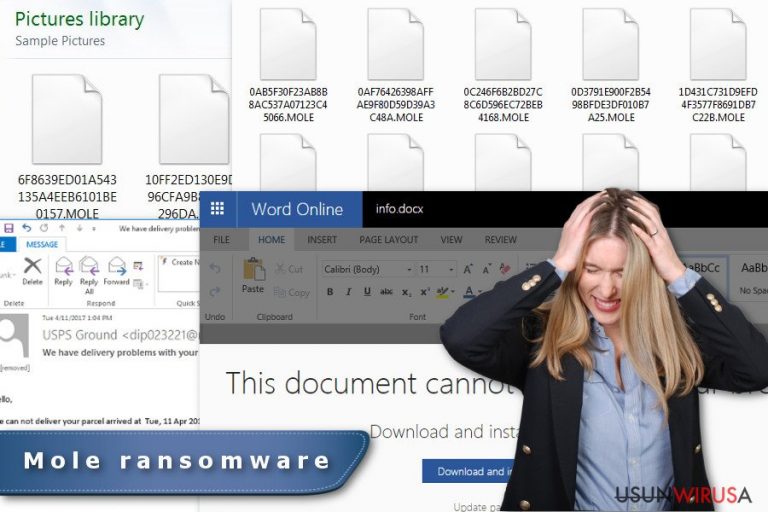
Wirus rozpoczyna swoje złośliwe działanie, gdy tylko ktoś kliknie w link dostarczony w zarażonym e-mailu. Po kliknięciu na niego ludzie zostają przekierowani do podrobionej witryny MS Word Online, która informuje, że nie można otworzyć tego dokumentu w przeglądarce i użytkownicy muszą pobrać i zainstalować najnowszą wtyczkę. Prawdopodobnie można wyczuć, że ten przycisk instaluje niebezpieczny ładunek na system. Według badań, wirus Mole jest wykonywany albo z pliku pluginoffice.exe, albo plugin-office.exe. Gdy plik wykonywalny złośliwego oprogramowania zostanie upuszczony i uruchomiony w systemie, wyświetla fałszywy alert o kalibracji kolorów wyświetlacza (Display Color Calibration alert) informujący o niemożności wyłączenia zarządzania kalibracją systemu Windows. Celem tego fałszywego błędu jest zmuszenie ofiary do kliknięcia przycisku „OK”. Przycisk ten jest przeznaczony do uruchomienia przeprowadzania procesów ransomware. Następnie, wirus rozpoczyna procedurę szyfrowania danych, a gdy tylko wirus ją zakończy, pozostawia plik INSTRUCTION_FOR_HELPING_FILE_RECOVERY.TXT na pulpicie i w każdym folderze, który zawiera zaszyfrowane pliki. Ten plik jest listem o okupie, w którym ofiary są poinformowane, że mają 72 godziny na kontakt z cyberprzestępcami i dowiedzenia się, jak zdobyć klucz odszyfrowujący. Jakkolwiek, wysyłanie niepowtarzalnego numeru identyfikacyjnego na adresy email oceanm@engineer.com i oceanm@india.com nie jest zalecane. Możemy zapewnić, że oszuści będą wymagać przesłania kilku Bitcoinów, ale użytkownik może nie być zadowolony z tego zakupu. Może on nigdy nie otrzymać deszyfratora, może on też nie działać poprawnie, lub może być zainfekowany. Z tego powodu sugerujemy poświęcenie plików i skupienie się na usunięciu wirusów. Ważne jest, aby usunąć Mole z urządzenia, jeśli chce się dalej bezpiecznie korzystać z komputera. Mamy nadzieję, że alternatywne metody odzyskiwania danych pomogą ci odzyskaćprzynajmniej niektóre uszkodzone pliki, dopóki oficjalny deszyfrator nie zostanie wydany.
Jak ransomware wnika do komputerów??
Badacz bezpieczeństwa w sieci Brad Duncan odkrył, że wirus Mole rozprzestrzenia się za pośrednictwem szkodliwego spamu, który informuje o o problemach z dostarczaniem paczek. Temat może zawierać następujące nazwy:
- Delivery problem, parcel USPS #number (Problem z dostawą, paczka USPS #numer);
- New status of your USPS delivery code: #number (Nowy kod dostawy USPS: #numer);
- Our USPS courier can not contact you parcel # number (
Nasz kurier USPS nie może się z Tobą skontaktować #numer); - Please recheck your delivery address USPS parcel #number (Sprawdź ponownie swój adres dostawy USPS paczka #numer);
- Status of your USPS delivery ID: #number (Status dowodu dostawy USPS: #number);
- We have delivery problems with your parcel # number (Mamy problemy z dostawą twojej paczki #numer).
Mogą jednak wystąpić także inne kampanie e-mailowe, które rozpowszechniają złośliwy plik danych. Ważne jest, aby być ostrożnym i nie klikać linków podanych w wiadomości e-mail, która informuje o kwestiach dostawy; zwłaszcza jeśli nie spodziewasz się otrzymania przesyłki. Jak wspomniano wcześniej, te wiadomości e-mail zawierają link, który prowadzi do fałszywej strony Microsoft Office Online, która informuje o konieczności pobierania wtyczki, aby ją otworzyć. Ten przycisk pobierania jest zainfekowany i pozostawia szkodliwy plik w systemie, który generuje kolejny komunikat o błędzie. Fałszywe powiadomienie o kalibracji koloru wyświetlacza zawiera przycisk „OK”, który umożliwia Mole rozpoczęcie niszczenia procesów w systemie, gdy tylko zostanie kliknięty.
Instrukcje usuwania Mole
Posiadanie ransomware na komputerze stwarza zagrożenie dla bezpieczeństwa komputera i twojej prywatności. Ten crypto-malware uszkodził już twoje pliki; nie powinieneś/powinnaś pozwolić, aby inne wirusy mogły wejść do systemu i powodować jeszcze więcej problemów Usuń Mole z systemu, gdy tylko znajdziesz wiadomość z żądaniem okupu odkryjesz brak dostępu do swoich plików. Eliminacja wymaga użycia profesjonalnego oprogramowania antywirusowego lub narzędzi przeznaczonych do usuwania złośliwego oprogramowania. Proponujemy wykonanie tego zadania przy użyciu FortectIntego, SpyHunter 5Combo Cleaner lub Malwarebytes. Możemy zapewnić, że te programy potrafią całkowicie usunąć wirusa z systemu. Jednakże usunięcie Mole może nie być łatwe. Wirusy szyfrujące pliki często są odporne na narzędzia bezpieczeństwa, mogą też uniemożliwiać ich instalowanie. Można jednak wyłączyć ransomware, uruchamiając urządzenie w trybie awaryjnym z dostępem do sieci. Ten tryb umożliwia dostęp, instalację lub aktualizację oprogramowania zabezpieczającego i całkowite usunięcie.
Instrukcja ręcznego usuwania wirusa Mole
Ransomware: ręczne usuwanie ransomware w Trybie awaryjnym
Jeśli nie można uzyskać dostępu do programu antywirusowego zainstalowanego w urządzeniu lub złośliwe oprogramowanie nie pozwala na jego zainstalowanie, zrestartuj komputer do trybu awaryjnego z siecią. Wtedy będziesz mógł korzystać z oprogramowania zabezpieczającego i pozbyć się wirusa.
Ważne! →
Przewodnik ręcznego usuwania może być zbyt skomplikowany dla zwykłych użytkowników komputerów. Przeprowadzenie go w sposób prawidłowy wymaga zaawansowanej wiedzy z zakresu informatyki (jeśli ważne pliki systemowe zostaną usunięte lub uszkodzone, może to skutkować uszkodzeniem całego systemu Windows) i może zająć wiele godzin. Dlatego też zdecydowanie zalecamy skorzystanie z automatycznej metody przedstawionej wyżej.
Krok 1. Przejdź do trybu awaryjnego z obsługą sieci
Ręczne usuwanie malware powinno być wykonywane w Trybie awaryjnym.
Windows 7 / Vista / XP
- Kliknij Start > Zamknij > Uruchom ponownie > OK.
- Kiedy twój komputer stanie się aktywny, zacznij naciskać przycisk F8 (jeśli to nie zadziała, spróbuj F2, F12, Del, itp. – wszystko zależy od modelu płyty głównej) wiele razy, aż zobaczysz okno Zaawansowane opcje rozruchu.
- Wybierz z listy opcję Tryb awaryjny z obsługą sieci.

Windows 10 / Windows 8
- Kliknij prawym przyciskiem myszy przycisk Start i wybierz Ustawienia.

- Przewiń w dół i wybierz Aktualizacja i zabezpieczenia.

- Wybierz Odzyskiwanie po lewej stronie okna.
- Teraz przewiń w dół i znajdź sekcję Zaawansowane uruchamianie.
- Kliknij Uruchom ponownie teraz.

- Wybierz Rozwiązywanie problemów.

- Idź do Zaawansowanych opcji.

- Wybierz Ustawienia uruchamiania.

- Naciśnij Uruchom ponownie.
- teraz wciśnij 5 lub kliknij 5) Włącz tryb awaryjny z obsługą sieci.

Krok 2. Zamknij podejrzane procesy
Menedżer zadań systemu Windows to przydatne narzędzie, które wyświetla wszystkie procesy działające w tle. Jeśli malware uruchomiło proces, to musisz go zamknąć:
- Wciśnij Ctrl + Shift + Esc na klawiaturze, by otworzyć Menedżera zadań.
- Kliknij Więcej szczegółów.

- Przewiń w dół do sekcji Procesy w tle i wyszukaj wszystko, co wygląda podejrzanie.
- Kliknij prawym przyciskiem myszy i wybierz Otwórz lokalizację pliku.

- Wróć do procesu, kliknij na niego prawym przyciskiem myszy i wybierz Zakończ proces.

- Usuń zawartość złośliwego folderu.
Krok 3. Sprawdź Uruchamianie
- Wciśnij Ctrl + Shift + Esc na klawiaturze, by otworzyć Menedżera zadań systemu Windows.
- Idź do karty Uruchamianie.
- Kliknij prawym przyciskiem myszy na podejrzany program i wybierz Wyłącz.

Krok 4. Usuń pliki wirusów
Pliki powiązane z malware można znaleźć w różnych miejscach na komputerze. Oto instrukcje, które pomogą ci je znaleźć:
- Wpisz Czyszczenie dysku w wyszukiwarce Windows i naciśnij Enter.

- Wybierz dysk, który chcesz wyczyścić (C: to domyślny dysk główny i prawdopodobnie jest on tym, który zawiera złośliwe pliki).
- Przewiń w dół przez listę Pliki do usunięcia i wybierz następujące:
Tymczasowe pliki internetowe
Pliki do pobrania
Kosz
Pliki tymczasowe - Wybierz Wyczyść pliki systemowe.

- Możesz także poszukać innych złośliwych plików ukrytych w następujących folderach (wpisz te wpisy w wyszukiwaniu Windows i wciśnij Enter):
%AppData%
%LocalAppData%
%ProgramData%
%WinDir%
Po zakończeniu, uruchom ponownie komputer w normalnym trybie.
Usuń Mole korzystająć z System Restore
Metoda przywracania systemu pomaga również wyłączyć wirusa i uzyskać dostęp do oprogramowania zabezpieczającego. Chcielibyśmy zwrócić uwagę, że należy kilkakrotnie przeskanować komputer przy użyciu zaktualizowanego programu do usuwania złośliwego oprogramowania, aby upewnić się, że wszystkie złośliwe składniki są całkowicie usunięte z systemu.
-
Krok 1: Zresetuj swój komputer Safe Mode with Command Prompt
Windows 7 / Vista / XP- Kliknij Start → Shutdown → Restart → OK .
- Kiedy już włączysz swój komputer, zacznij wciskać przycisk F8 tak długo aż zobaczysz okno Advanced Boot Options
-
Wybierz $1$s z listy

Windows 10 / Windows 8- Wciśnij przycisk Power w oknie logowania oznaczonym Windows. Następnie wciśnij i przytrzmaj Shift, który znajduje się na twojej klawiaturze i wciśnij dodatkowo Restart.
- Teraz wybierz Troubleshoot → Advanced options → Startup Settings a na końcu dodatkowo wybierz Restart
-
Jak tylko włączysz swój komputer wybierz -Enable Safe Mode with Command Prompt w oknie Startup Settings

-
Krok 2: Przywróć ustawienia fabryczne i pliki systemowe
-
Jak tylko zobaczysz okno Command Prompt, wpisz cd restore i wybierz Enter

-
Teraz wybierz rstrui.exe a nastepnie kliknij Enter jeszcze raz.

-
Kiedy pokaże ci się nowe okno wybierz Next a nastepnie wybierz punkt przywracania systemu, który wypada przed zainstalowaniem Mole. Zaraz po tym wybierz $3$s.


-
Teraz wybierz Yes aby rozpocząć przywracanie systemu

-
Jak tylko zobaczysz okno Command Prompt, wpisz cd restore i wybierz Enter
Bonus: przywróć swoje dane
Poradnik zaprezentowany powyżej powinien pomóc ci w usunieciu oprogramwania Mole z twojego komputera. Celem przywrócenia zaszyfrowanych danych prosze skorzystaj z dokladnego poradnika przygotowanego przez naszych ekspertow do spraw bezpieczenstwa usunwirusa.plObecnie kopie zapasowe danych są jedynym skutecznym rozwiązaniem odzyskiwania. Jeśli jednak nie posiadasz ich, skorzystaj z poniższych opcji. Nie możemy obiecać, że te metody pomogą ci odzyskać wszystkie uszkodzone dane. Ale przynajmniej możesz spróbować.
Jezeli twoje pliki zostaly zaszyfrowane przez Mole mozesz skorzystac z podanych metod aby je przywrocic
Data Recovery Pro – automatyczne rozwiązanie do przywracania plików zaszyfrowanych przez Mole
This professional tool is designed to restore deleted, corrupted and some of the encrypted files. Victims of the ransomware compliment this program for restoring a bunch of files. Though, we want to stress out that it's not a particular decryptor for this malware.
- Pobierz Data Recovery Pro;
- Zapoznaj się z nastepującymi krokami Data Recovery a nastepnie zainstaluj program na swoim komputerze.
- Uruchom go a nastepnie przeskanuj swoj zaszyfrowany komputer w poszukiwaniu Mole.
- Przywróć je
Wypróbuj funkcję poprzednich wersji systemu Windows w celu przywrócenia pojedynczych plików
Jeśli potrzebujesz odzyskać kilka ważnych dokumentów, funkcja porpzednich wersji systemu Windows może okazać się pomocna. Umożliwia ona cofnięcie się do wcześniejszych wersji komputera i kopiowanie pojedynczych wersji zaszyfrowanych plików. Tej metody, można używać jednak pod jednym warunkiem – funkcja przywracania systemu musi być włączona przed atakiem Mole.
- Znajdź zaszyfrowany plik, który chcesz przywrócić i kliknij na nim prawym przyciskiem myszy
- Wybierz “Properties” a nastepnie przejdz do zakladki “Previous versions”
- Tutaj sprawdz dostepne kopie pliku w “Folder versions”. Powinienes wybrac wersje ktora cie interesuje i kliknac przycisk przywracania “Restore”
Deszyfrator Mole
Przykro nam, ale oficjalny deszyfrator nie jest jeszcze wydany.
Na końcu powinienes dodatkowo pomyśleć o ochronie swojego komputera przed oprogramowaniem ransomware. Aby chronić swój komputer przed Mole i innym szkodliwym oprogramowaniem polecamy skorzystanie ze sprawdzonego oprogramowania antyszpiegującego takiego jak FortectIntego, SpyHunter 5Combo Cleaner lub Malwarebytes
Polecane dla ciebie:
Nie pozwól, by rząd cię szpiegował
Rząd ma wiele problemów w związku ze śledzeniem danych użytkowników i szpiegowaniem obywateli, więc powinieneś mieć to na uwadze i dowiedzieć się więcej na temat podejrzanych praktyk gromadzenia informacji. Uniknij niechcianego śledzenia lub szpiegowania cię przez rząd, stając się całkowicie anonimowym w Internecie.
Możesz wybrać różne lokalizacje, gdy jesteś online i uzyskać dostęp do dowolnych materiałów bez szczególnych ograniczeń dotyczących treści. Korzystając z Private Internet Access VPN, możesz z łatwością cieszyć się połączeniem internetowym bez żadnego ryzyka bycia zhakowanym.
Kontroluj informacje, do których dostęp może uzyskać rząd i dowolna inna niepożądana strona i surfuj po Internecie unikając bycia szpiegowanym. Nawet jeśli nie bierzesz udziału w nielegalnych działaniach lub gdy ufasz swojej selekcji usług i platform, zachowaj podejrzliwość dla swojego własnego bezpieczeństwa i podejmij środki ostrożności, korzystając z usługi VPN.
Kopie zapasowe plików do późniejszego wykorzystania w przypadku ataku malware
Problemy z oprogramowaniem spowodowane przez malware lub bezpośrednia utrata danych w wyniku ich zaszyfrowania może prowadzić do problemów z twoim urządzeniem lub do jego trwałego uszkodzenia. Kiedy posiadasz odpowiednie, aktualne kopie zapasowe, możesz z łatwością odzyskać dane po takim incydencie i wrócić do pracy.
Bardzo ważne jest, aby aktualizować kopie zapasowe po wszelkich zmianach na urządzeniu, byś mógł powrócić do tego nad czym aktualnie pracowałeś, gdy malware wprowadziło jakieś zmiany lub gdy problemy z urządzeniem spowodowały uszkodzenie danych lub wpłynęły negatywnie na wydajność.
Posiadając poprzednią wersję każdego ważnego dokumentu lub projektu, możesz oszczędzić sobie frustracji i załamania. Jest to przydatne, gdy niespodziewanie pojawi się malware. W celu przywrócenia systemu, skorzystaj z Data Recovery Pro.







